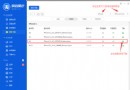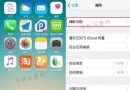genesis4iphone世嘉模擬器詳細設置教程
期待已久的世嘉模擬器公測版終於發布,這下我們的小i又可以玩到更多優秀的游戲了,雖然運行還不是百分之百完美,但已能在較流暢的速度下運行大部份游戲Rom,很不錯。今天就來跟大家講一下如何更好地使用這款genesis4iphone世嘉模擬器。
genesis4iphone v1.0.1下載地址
1.首先要確定你已經把後綴為.smd或.bin的游戲Rom上傳到var/root/Media/ROMs/GENESIS下,如Media下沒有ROMs/GENESIS文件夾則需要新建一個。
2.點擊圖標啟動程序,我們可以看到剛才你所上傳的Rom會出現在游戲列表中,如下圖所示:
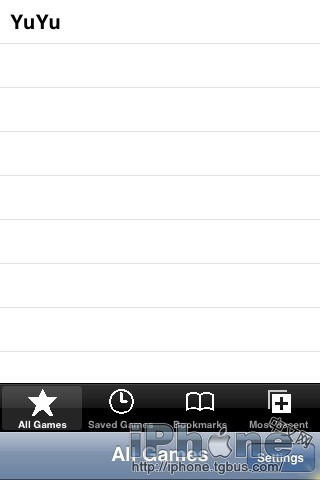
我們可以看到列表有四種方式:“所有游戲(All Games)”、“已儲存游戲(Saved Games)”、“書簽(Bookmarks)”和“最近打開(Most Recent)”
3.先別著急進游戲,我們先來點擊右下角的Settings來對模擬器進行一些設置,保證游戲能夠更流暢地運行。
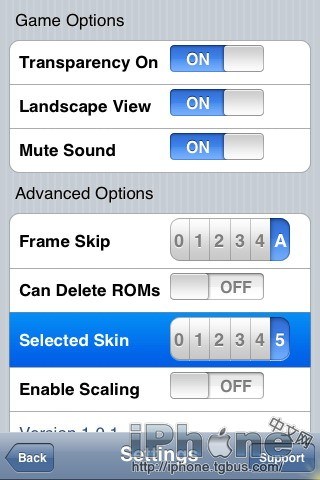
4.先來看“Game Options”(游戲選項)。Transparency On為透明開關,個人感覺開啟和關閉對游戲運行來說區別不是很大。第二個“Landscape View”開關可以調整是否使用橫向模式進行游戲,如果覺得自己手比較大,操作不便的話建議開啟這個選項,但是游戲畫面會被手指遮擋一些。第三個“Mute Sound”是聲音開關,強烈建議關閉此選項(設置為“On”為關閉),可大幅提高游戲運行速度。
5.再來看“Advanced Options”(高級選項),第一項“Frame Skip”為跳幀,有6個級別可選,我們設置為“A”,“A”為“Auto”的縮寫,可自動調整跳幀,能適應大多數游戲。“Can Delete ROMs”開關可以設置能否在iPhone上刪除游戲Rom,如果打開此選項的話,在列表中的任意游戲上向右滑動即可看到刪除按鈕。第三項“Selected Skin”是選擇皮膚,一共6種,個人感覺第一種最好,後面的皮膚有些看不清。“Enable Scaling”可以縮放游戲畫面,打開的話可在橫向模式下全屏,游戲時模擬按鍵印在畫面上的感覺很特別哦~大家可以看下面的效果圖:

[1] [2] 下一頁
- iOS獲得以後裝備型號等信息(全)包括iPhone7和iPhone7P
- iPhone/iPad開辟經由過程LocalNotification完成iOS准時當地推送功效
- iOS開辟之widget完成詳解
- iOS突變圓環扭轉動畫CAShapeLayer CAGradientLayer
- iOS Remote Notification長途新聞推送處置
- iOS法式開辟之應用PlaceholderImageView完成優雅的圖片加載後果
- UIMenuController在Cell外部沒法顯示的處理方法(iOS9.2)
- iOS開辟之UIKeyboardTypeNumberPad數字鍵盤自界說按鍵
- 周全解析iOS中同步要求、異步要求、GET要求、POST要求
- Android中getActivity()為null的處理方法
- iOS App中挪用iPhone各類感應器的辦法總結
- 實例講授iOS中的UIPageViewController翻頁視圖掌握器
- iOS中長按調出菜單組件UIMenuController的應用實例
- iOS App開辟中的UISegmentedControl分段組件用法總結
- iOS中應用NSURLConnection處置HTTP同步與異步要求